Sådan opdateres eller nedgraderes WSL-kernen på Windows 11
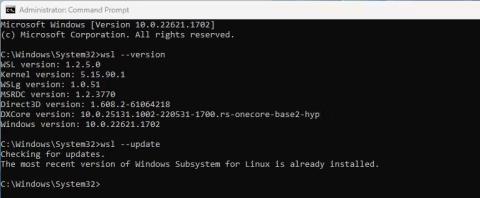
Hvis den automatiske opdatering mislykkes, og du skal ændre WSL-versionen af en eller anden grund, kan du gøre det manuelt med kommandoprompt.
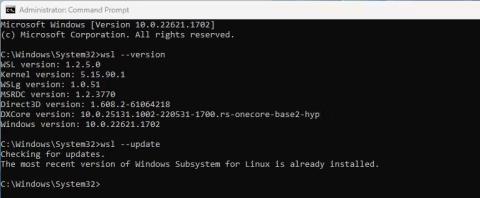
Windows Subsystem til Linux, eller WSL, opdateres ofte automatisk som en del af almindelige Windows-opdateringer. Men hvis den automatiske opdatering mislykkes, og du skal ændre WSL-versionen af en eller anden grund, kan du gøre det manuelt med kommandoprompt .
Sådan opdaterer du WSL-kernen i kommandoprompt
Kommandolinjeværktøjet wsl.exe gør det relativt nemt at ændre Windows-undersystemet til Linux-kernen.
1. I Windows Search skal du indtaste cmd og vælge muligheden for at køre kommandoprompt med administratorrettigheder . Uden administratorrettigheder vil du ikke være i stand til at bruge wsl.exe.
2. Indtast wsl --version i kommandoprompt og kontroller din nuværende WSL-version med den seneste version på GitHub.
3. Forudsat at du bruger en ældre version, skriv wsl --update og tryk på Enter.
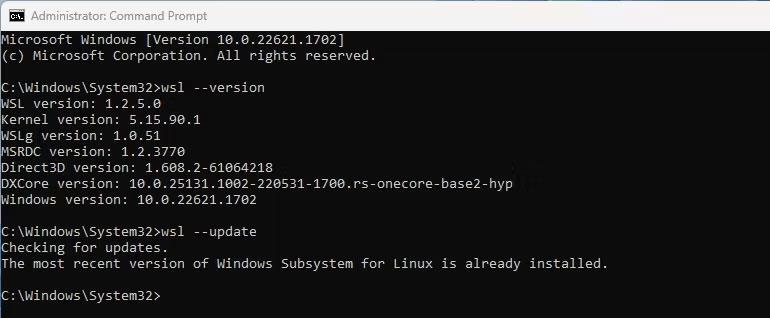
Opdater WSL i kommandoprompt
4. Efter en kort proces er WSL nu blevet opdateret. Du kan tjekke ved at skrive wsl --version igen og trykke på Enter.
Sådan gendanner du WSL-kernen til tidligere version
Hvis en WSL-opdatering forårsager uventede problemer eller på en eller anden måde er beskadiget, kan du rulle tilbage til den tidligere version.
1. I Windows Search skal du indtaste cmd og vælge muligheden for at køre kommandoprompt med administratorrettigheder.
2. Ved markøren skal du skrive wsl --update --rollback og trykke på Enter.
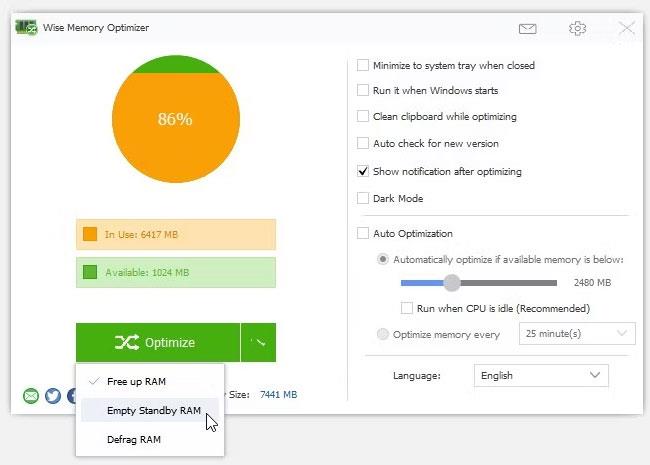
Gendan WSL-opdateringer i kommandoprompt
3. Når gendannelsesprocessen er fuldført, kan du kontrollere WSL-versionen ved at skrive wsl --version og trykke på Enter.
Windows Subsystem til Linux vil nu vende tilbage til den tidligere version, og eventuelle problemer introduceret af den manuelle opdatering vil blive rettet. Hvis problemet fortsætter, kan det være værd at tjekke nogle alternativer til WSL til at køre Linux-distributioner på Windows .
Tjek indstillingerne for automatisk opdatering af Windows 11
At kunne opdatere WSL manuelt på kommandolinjen er meget nyttigt. Men du bør tjekke dine automatiske Windows Update-indstillinger, hvis du ikke ønsker at opdatere manuelt, hver gang en ny version bliver tilgængelig.
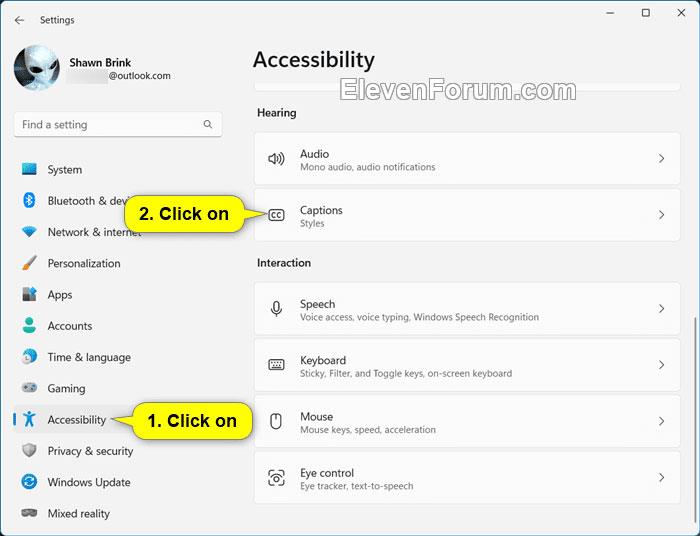
Avancerede indstillinger i Windows Update
Nu vil WSL blive opdateret automatisk, hver gang en ny revision udgives.
Kiosktilstand på Windows 10 er en tilstand til kun at bruge 1 applikation eller kun få adgang til 1 websted med gæstebrugere.
Denne vejledning viser dig, hvordan du ændrer eller gendanner standardplaceringen af kamerarullemappen i Windows 10.
Redigering af værtsfilen kan medføre, at du ikke kan få adgang til internettet, hvis filen ikke er ændret korrekt. Den følgende artikel vil guide dig til at redigere værtsfilen i Windows 10.
Ved at reducere størrelsen og kapaciteten af billeder bliver det nemmere for dig at dele eller sende dem til nogen. Især på Windows 10 kan du batch-ændre størrelsen på billeder med nogle få enkle trin.
Hvis du ikke behøver at vise nyligt besøgte varer og steder af sikkerheds- eller privatlivsmæssige årsager, kan du nemt slå det fra.
Microsoft har netop udgivet Windows 10 Anniversary Update med mange forbedringer og nye funktioner. I denne nye opdatering vil du se en masse ændringer. Fra Windows Ink stylus-understøttelse til Microsoft Edge-browserudvidelsesunderstøttelse er Start Menu og Cortana også blevet væsentligt forbedret.
Ét sted til at styre mange operationer direkte på proceslinjen.
På Windows 10 kan du downloade og installere gruppepolitikskabeloner til at administrere Microsoft Edge-indstillinger, og denne vejledning viser dig processen.
Dark Mode er en mørk baggrundsgrænseflade på Windows 10, der hjælper computeren med at spare batteristrøm og reducere påvirkningen af brugerens øjne.
Proceslinjen har begrænset plads, og hvis du regelmæssigt arbejder med flere apps, kan du hurtigt løbe tør for plads til at fastgøre flere af dine yndlingsapps.









